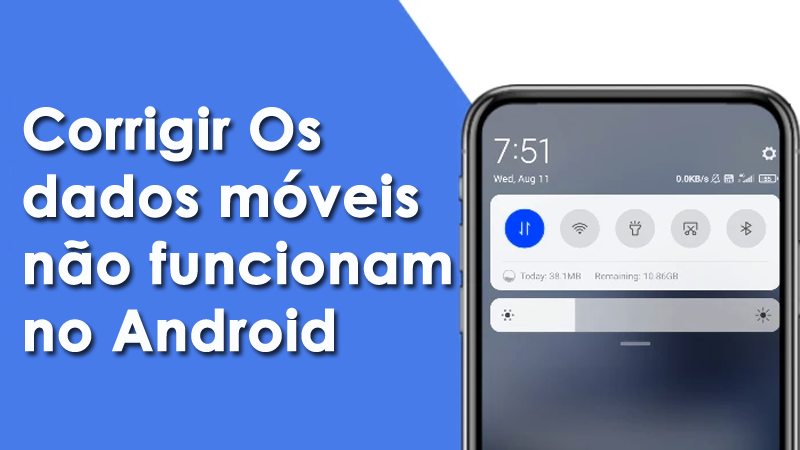
Como todos sabemos, os dados móveis são muito importantes para todos nós, para rodarmos aplicativos de mídia social ou para realizar qualquer tarefa no Android. Não podemos nem imaginar nossa vida sem a internet.
Mas às vezes, pode acontecer que os dados móveis estejam LIGADOS, mas ainda não estejam funcionando no Android?
Portanto, se você está em tal situação, deve estar procurando por suas soluções.
Este artigo mostrará algumas das maneiras possíveis de como consertar dados móveis que não funcionam no Android.
Junto com as correções fáceis e eficazes, você também conhecerá as principais causas da impossibilidade de se conectar à rede móvel Android .
Então, sem perder mais tempo, vamos em frente …
Por que meus dados móveis não funcionam no Android?
Os dados móveis que não funcionam em problemas do Android podem ocorrer devido a falhas de software básicas ou pequenas.
No entanto, você também pode ter nenhuma conexão de rede no erro do Android devido a falha de hardware / sistema inteiro.
Mas, agora você não precisa se preocupar com nada. Aplicando métodos adequados, você poderá consertar facilmente os dados do celular que não funcionam no Android .
Como corrigir dados móveis que não funcionam no telefone Android?
Muitos usuários não sabem o que fazer se os dados móveis estiverem ativados, mas não funcionando.
Nesse caso, vamos experimentar cada uma das soluções listadas neste guia e descobrir qual delas o ajuda a solucionar o erro.
Solução 1: Desligue / ligue seus dados móveis
Sempre que você estiver preso a esse tipo de problema de dados móveis em seu telefone, a primeira coisa que você deve fazer é – desligar seus dados móveis e ligá-los novamente.
Como o problema é com a conexão à internet, desligar e ligar os dados móveis certamente ajudará a resolver o problema de conexão de dados no celular Android .
Veja como você pode fazer isso:
- Deslize a barra de notificação do topo da tela e simplesmente ative e desative seus dados móveis.
- Como alternativa, você pode navegar até o aplicativo Configurações e, em seguida, desligar e ligar a conexão de Internet do seu dispositivo.
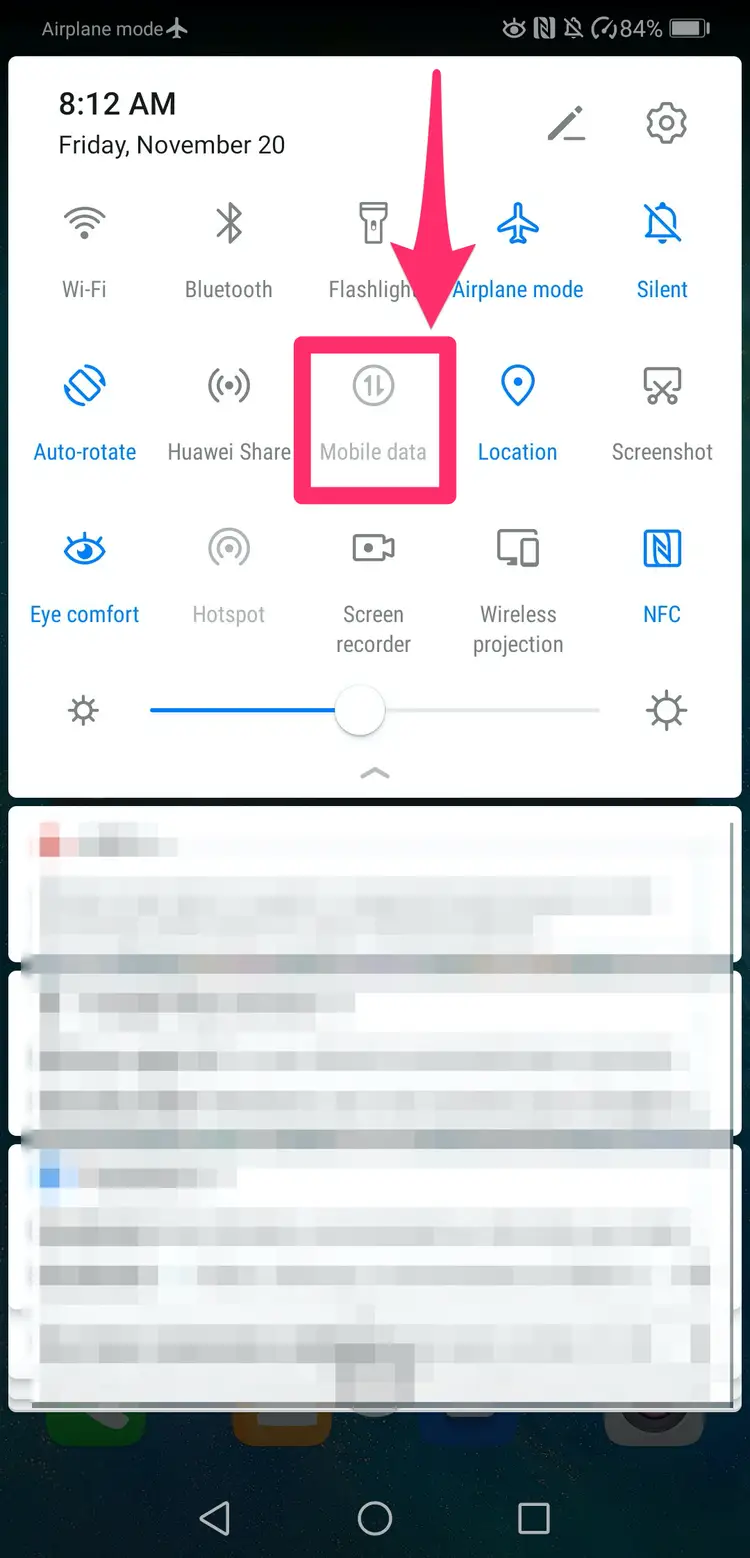
Solução 2: reinicie seu telefone Android
Reiniciar o dispositivo pode parecer bobo, mas esta é uma das maneiras eficazes de corrigir diferentes tipos de problemas menores ou pequenas falhas.
Então, aqui eu também gostaria de sugerir que você reinicie seu dispositivo.
Para fazer isso, mantenha pressionado o botão Liga / Desliga do dispositivo até que o logotipo do telefone Android apareça na tela.
Entre essas opções, basta tocar na opção Reiniciar . Agora seu dispositivo irá reiniciar sozinho e seu problema será corrigido em breve.

Solução 3: consertar dados móveis que não funcionam no Android inserindo novamente o cartão SIM
Se os seus dados móveis estiverem ativados, mas ainda não estiverem funcionando, tente remover o cartão SIM e reinseri-lo no celular.
Se houver algum problema relacionado ao cartão SIM, como APN incorreto, a reinserção do cartão SIM resolverá o problema em breve.
Para isso, é necessário desligar o smartphone e depois retirar um cartão SIM do aparelho. Agora, espere pelo menos 30 segundos e, em seguida, basta reinserir o cartão SIM de volta no dispositivo.
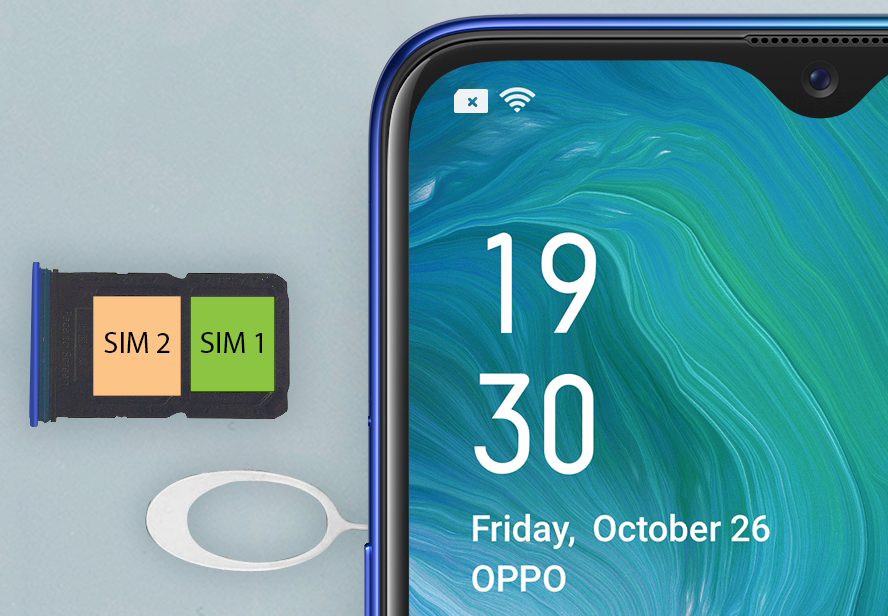
Solução 4: Confira a validade do plano
É bem possível que a validade do seu plano de dados tenha se esgotado ou expirado devido ao fato de seus dados móveis terem parado de funcionar.
Se o seu plano de dados se esgotar antes do tempo ou se o plano expirar, então com certeza os serviços de Internet serão bloqueados pelo provedor de serviços.
Em tal situação, você pode ter que recarregar ou comprar um novo pacote / plano.
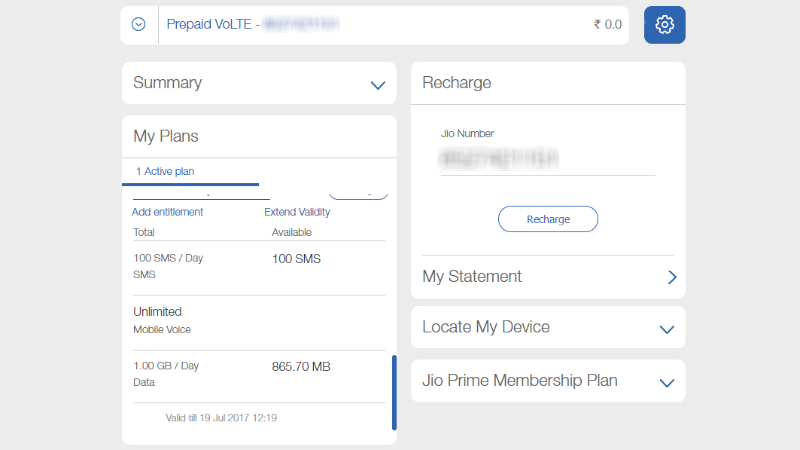
Portanto, você precisa verificar se a validade do seu plano de dados expirou ou não. Se estiver esgotado, você precisa recarregar imediatamente para ativar o plano novamente.
Solução 5: ligar e desligar o modo de voo / avião
Como o modo de voo desativa todas as antenas sem fio como Wi-Fi, dados móveis e Bluetooth, este método também pode ajudá-lo a corrigir nenhum problema de conexão com a Internet no Android.
Muitas vezes, simplesmente ligar e desligar o modo avião / vôo pode redefinir as configurações e também normalizar tudo.
Normalmente, o modo avião é encontrado em Configurações rápidas . Caso você não tenha conseguido encontrá-lo lá, basta abrir o aplicativo Configurações e escolher Rede e Internet, em seguida, toque em Modo avião .
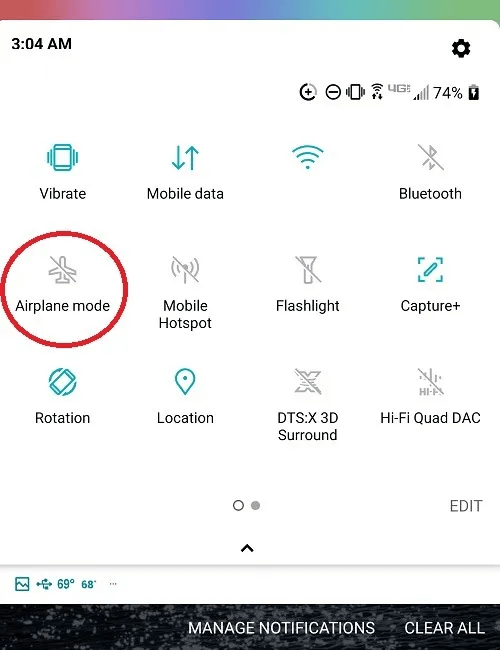
Solução 6: alterar o protocolo APN
Outra solução que você pode tentar solucionar sem conexão de rede no problema do telefone é alterar um protocolo APN.
Na verdade, nem todos os dispositivos têm essa opção em uma seção de configuração de APN. Mas, existem muitos modelos de smartphones que permitem alterar um protocolo APN e deixá-lo totalmente em branco.
Portanto, se você tiver esta opção em seu dispositivo, altere um campo para IPv4 ou IPv6. Certifique-se de selecionar esta opção em vez de ter uma das duas opções.
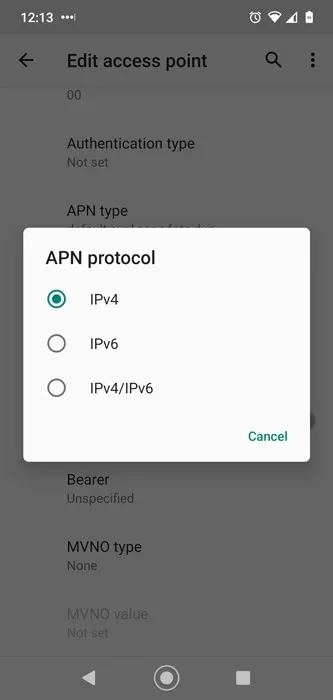
Solução 7: verifique se você está usando a rede certa
Quando você se depara com essa situação, é muito importante verificar se você está usando a rede móvel correta. Alguns modos de rede têm algumas limitações.
Algumas redes 4G funcionam bem com telefones compatíveis com 4G, enquanto outras podem não funcionar. Portanto, aqui você deve verificar se o dispositivo e a rede são compatíveis ou não.
Porém, não há dificuldade em mudar o modo de rede. Basta abrir as Configurações e selecionar “ Dados móveis ”. A partir daí, selecione “ Modo de rede ” e escolha a melhor opção a partir daí.
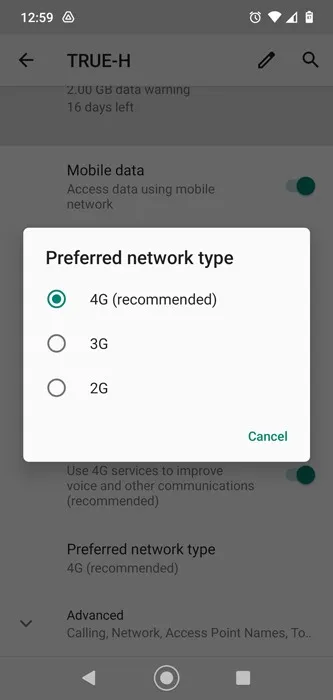
Solução 8: redefinir as configurações de rede
Redefinir as configurações de rede é outra maneira eficaz de corrigir os dados móveis que não funcionam no Android.
Então, vamos verificar as etapas guiadas a seguir:
Etapa 1: Abra o aplicativo Configurações e simplesmente escolha a opção Sistema
Passo 2: Depois disso, toque na opção Reiniciar
Etapa 3: novamente, escolha Celular e Bluetooth, Redefinir Wi-Fi
Etapa 4: Clique em Redefinir configurações
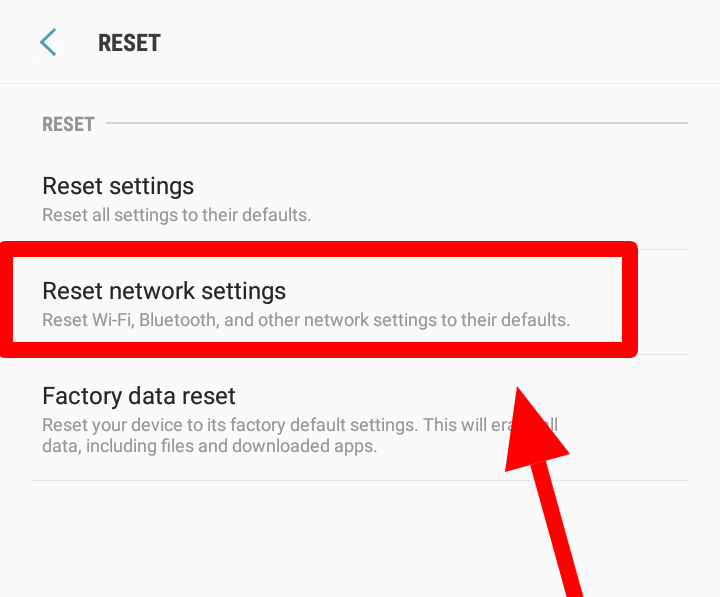
Depois de concluir as etapas acima, apenas reinicie seu telefone Android e verifique se o problema de dados móveis foi resolvido.
Solução 9: redefina seu dispositivo de fábrica
Quando todas as correções acima não funcionarem para você, sugiro que você redefina seu telefone para a configuração original. Esta pode ser a solução para corrigir os dados do celular que não funcionam no Android.
Mas antes de seguir em frente, faça backup de todas as coisas do seu telefone para evitar qualquer tipo de situação de perda de dados. Depois disso, vá para Configurações > selecione Backup e redefinir e clique em Redefinir dados de fábrica .

Agora confirme a seleção e espere até que o processo termine. Agora, verifique se o erro de dados móveis que não funcionam no Android foi resolvido ou não.
FAQ [perguntas frequentes]
O que devo fazer se meus dados móveis não estiverem funcionando?
Sempre que você enfrentar qualquer tipo de problema de dados móveis em seu dispositivo, basta desligar e ligar a conexão de internet do dispositivo deslizando o painel de notificação. E se esse truque falhar, reinicie o dispositivo uma vez. Sem dúvida, isso o ajudará a corrigir esse problema de rede.
Por que meus dados móveis não estão funcionando?
O erro de dados móveis não funcionando pode ocorrer devido a uma pequena falha no sistema ou até mesmo por erro da operadora móvel. Também pode haver problema de hardware. Simplesmente reinicializar o dispositivo pode resolver o erro e, caso contrário, outros truques podem ajudar a resolver o erro.
Hora de concluir
Portanto, trata-se de como consertar dados móveis que não funcionam em dispositivos móveis Android.
Existem vários motivos que podem levar a problemas de conexão de Internet em seu dispositivo.
Portanto, sempre que receber esses tipos de erros de dados móveis em seu telefone, você deve experimentar as correções listadas acima antes de aplicar qualquer método drástico.
Só espero que agora você consiga se conectar à internet novamente sem encontrar nenhum erro.

Kim Keogh is a technical and creative blogger and an SEO Expert. She loves to write blogs and troubleshoot several issues or errors on Android and iPhone. She loves to help others by giving better solutions to deal with data recovery problems and other issues.